DVD filmlerinin keyfini çıkarmak istediğinizde, DVD diskini çıkarmanız ve dahili veya harici bir DVD sürücüsüne takmanız gerekir. Özellikle geniş bir DVD disk koleksiyonunuz olduğunda bunu yapmak zahmetlidir. Ayrıca DVD diskiniz aksaklıklar ve diğer fiziksel hasarlar nedeniyle kısa süre içerisinde oynatılamayacaktır. DVD filmlerini her yere taşımak ve DVD oynatma sınırını aşmak için şunları yapabilirsiniz: DVD'yi USB'ye kaydetme. USB flash sürücüde depolanan bir filmi oynatmak, DVD disk yerine çok daha kolaydır.
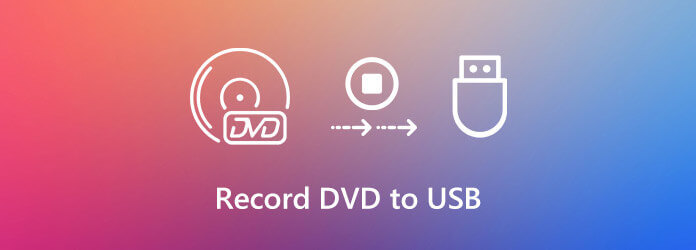
Filmi DVD'den USB flash sürücüye başarıyla kaydetmek için bir Windows veya Mac bilgisayar hazırlamanız gerekir. Dahili DVD sürücüsü yoksa harici bir DVD sürücüsü kullanmanız ve ardından onu bilgisayarınıza bağlamanız gerekir. Daha sonra DVD filmini Windows veya Mac'te USB flash sürücüye oynatabilir ve kaydedebilirsiniz.
Bölüm 1. DVD Filmleri Kayıpsız Bir Şekilde USB'ye Kaydetme
En çok önerilen video kayıt yazılımı Blu-ray Ana Ekran Kaydedici. Orijinal DVD video ve sesini gecikmeden veya bilgisayarınızı yavaşlatmadan kaydedebilirsiniz. Tüm videolar yakalanabilir ve MP4, AVI, MOV ve diğer popüler formatlarda kaydedilebilir. Böylece DVD filmini doğrudan USB formatına aktarabilirsiniz. Dahası, tam ekran veya serbest dikdörtgen şeklinde hızlı bir ekran görüntüsü alabilirsiniz. Takılan USB sürücüsünü hedef klasör olarak ayarlamanız yeterlidir. Daha sonra tüm video kayıt dosyalarınız ve ekran görüntüleriniz varsayılan olarak USB'ye kaydedilecektir.
Aslında bu, DVD'yi Mac veya PC'deki USB flash sürücüye kopyalamaktan daha iyi bir seçimdir. Çok fazla çaba harcamadan yüksek kaliteli DVD video ve ses içeriği elde edebilirsiniz. Kopya koruması atlanabilir. Dahası, DVD'den USB'ye kaydedici, ses içeren DVD videoyu kayıpsız olarak kaydedebilir.
- Korumalı ve korumasız DVD'yi orijinal kalitede USB flash sürücüye kaydedin.
- Aynı anda sesli videoların ekran görüntüsünü alın.
- Çıkış video kalitesini, kare hızını ve diğer tercihleri ayarlayın.
- DVD'den USB'ye otomatik kaydı başlatmak için zamanlama görevlerini etkinleştirin.
- İstenmeyen klipleri kaldırmak için DVD kayıt videosunu kırpın.
Ücretsiz indirin
Pencereler için
Güvenli indirme
Ücretsiz indirin
macOS için
Güvenli indirme
Aşama 1.DVD sürücüsüne bir DVD yerleştirin. Kaydetmek istediğiniz DVD videosunu bulun ve açın. Başlangıç noktasında duraklatabilirsiniz. Daha sonra bilgisayarınızın USB bağlantı noktasına bir USB sürücüsü takın.

Adım 2.Blu-ray Ana Ekran Kaydediciyi ücretsiz indirin, yükleyin ve başlatın. SeçmekVideo Kaydedicisüreci başlatmak için.
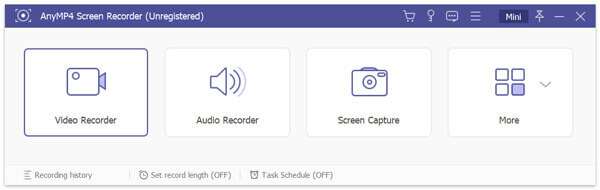
Aşama 3.Ekran yakalama alanı olarak DVD penceresini seçin. DVD dosyasını USB sürücüsüne kopyalamak için açın Sistem Sesi Sesli DVD video kaydetmek için.
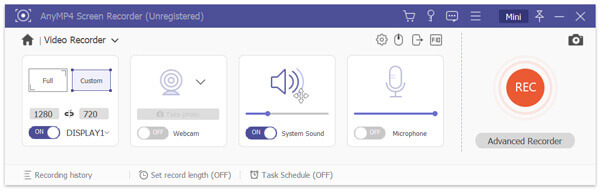
Adım 4.Tıklamak Ayarlar Tercihler penceresini bulmak için. Seçmek Çıktı sol panelde. USB sürücünüzü çıkış klasörü olarak ayarlayın. Daha sonra tıklayın TAMAM onaylamak.

Adım 5.DVD filminizi oynatın. Tıklamak KAYIT DVD'den kaydetmeye başlamak için. Kaydı durdurduğunuzda, Ön izleme varsayılan olarak pencere. Tıklamak Kaydetmek DVD videosunu bir USB flash sürücüye yerleştirmek için sağ alt köşedeki. DVD kayıt dosyalarını yönetebilir ve paylaşabilirsiniz. Kayıt Geçmişi pencere.

Bölüm 2. Windows'ta DVD'yi USB'ye Ücretsiz Olarak Kaydetme
Kaydetmenin sakıncası yoksa ve DVD filmini WMV formatında kaydetme, kullanabilirsiniz Blu-ray Master Ücretsiz Çevrimiçi Ekran Kaydedici alternatif olarak. Ücretsiz bir çevrimiçi ekran kaydedicidir. Bunu ücretsiz DVD indiriciniz olarak da kullanabilirsiniz. Tam sürümüyle karşılaştırıldığında gelişmiş ekran kayıt özelliklerini elde edemezsiniz. Maksimum video kayıt kare hızı 24 fps'ye kadar çıkar. Eğer sorun yoksa aşağıdaki adımları takip edebilirsiniz.
Aşama 1.Tıklamak Ücretsiz Kaydediciyi Başlat ve başlatıcısını hızla indirin.
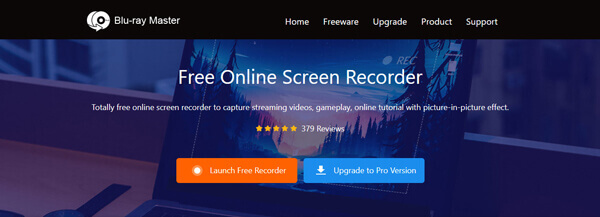
Adım 2.Açılan çevrimiçi ekran kaydediciyle DVD oynatma penceresini seçin. Aç Sistem Sesi DVD sesini videoyla birlikte aynı anda kaydetmek için.
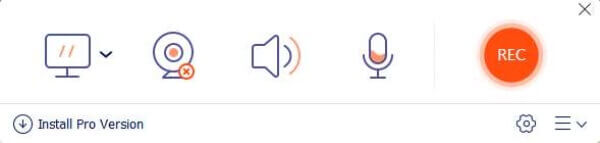
Aşama 3.Tıklamak KAYIT Ücretsiz DVD video kaydetmeye başlamak için. Tıklayabilirsiniz Durmak Ekran kaydını istediğiniz zaman sonlandırmak için simgesine dokunun. WMV videosu varsayılan olarak masaüstünüze kaydedilecektir. Veya onu şurada bulabilirsiniz: Kayıt geçmişi açılır liste.
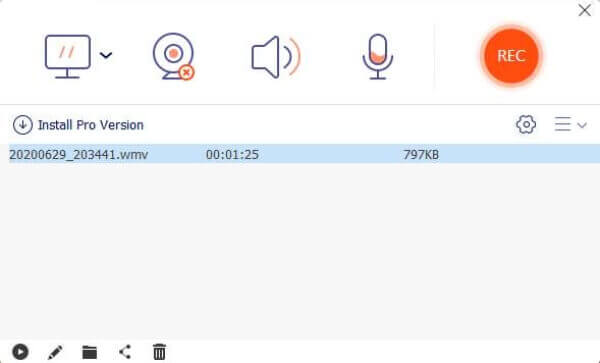
Adım 4.USB sürücünüzü bilgisayara bağlayın. Tanındıktan sonra kaydedilen DVD videosunu bu USB sürücüsüne sürükleyip bırakın.

Kontrol etmek DVD'yi QuickTime MOV'a dönüştürme
Bölüm 3. DVD'yi USB'ye Kaydetmeyle İlgili SSS
-
DVD içeriğini doğrudan bir USB sürücüsüne kopyalayabilir misiniz?
Hayır. Kopyalanan DVD dosyasının oynatılamaz olduğunu göreceksiniz. Bunun yerine profesyonel DVD kopyalama yazılımı kullanmanız gerekir. Veya Blu-ray Ana Ekran Kaydediciyi çalıştırarak DVD filmleri kaydetme ilave olarak.
-
DVD'yi USB'ye kaydetmek için en iyi format hangisidir?
Sabit bir çıkış video formatı yoktur. Gerçekten birini seçmek istiyorsanız DVD kaydedebilir ve MP4 formatında kaydedebilirsiniz. MP4, kullanıcıların videoyu kaliteli ve küçük dosya boyutunda kaydetmesine olanak tanır. Üstelik MP4 videolarını çoğu video oynatıcı ve düzenleyiciyle oynatabilirsiniz.
-
Kaydedilen DVD videosunu başkalarıyla paylaşabilir misiniz?
Hayır. Bunu yapmasan iyi olur. Birçok ülkede ticari DVD içeriklerinin paylaşılması veya satılması yasa dışıdır. DVD'yi yalnızca kişisel kullanım için USB'ye kaydetmenizde sorun yoktur.
Kapanıyor
hepsi bu kadar DVD'yi USB'ye kaydetme bilgisayarınızda. Telif hakkıyla korunan herhangi bir DVD'den USB sürücünüze video kaydedebilir ve kopyalayabilirsiniz. DVD video dosyasının boyutu 8,5 GB kadardır. Önceden USB flash sürücünüzde yeterli depolama alanını boşaltmanız gerekir.
Daha Fazla Okuma

